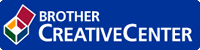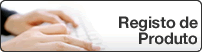Página inicial > Digitalizar > Digitalizar a partir do computador (Windows) > Digitalizar utilizando Modo Inicial ControlCenter4 (Windows) > Digitalizar utilizando o Modo Inicial do ControlCenter4 (Windows) > Selecionar o tipo de documento com o modo casa do ControlCenter4 (Windows) > Definições de digitalização personalizadas (Windows)
Definições de digitalização personalizadas (Windows)
- Selecione Personalizada e clique no botão Definições personalizadas.Aparece a caixa de diálogo Definições de digitalização personalizadas.
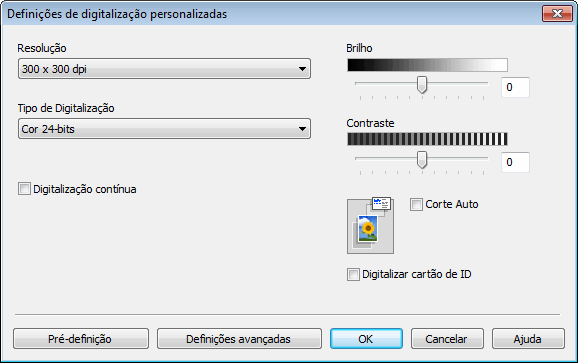
Pode alterar as seguintes definições:
- Resolução
- Selecione a resolução da digitalização na lista pendente Resolução. As resoluções mais elevadas requerem mais memória e tempo de transferência, mas produzem uma imagem digitalizada mais fina.
- Tipo de Digitalização
- Selecione entre várias profundidades de cor para a digitalização.
-
- Auto
- Utilize para qualquer tipo de documento. Este modo escolhe automaticamente uma profundidade de cor adequada para o documento.
- Preto e Branco
- Utilize para texto ou imagens de desenho.
- Cinzento (Difusão de Erro)
- Utilize para imagens fotográficas ou gráficos. (A Difusão de Erro é um método usado para criar imagens simuladas em tons de cinzento, sem usar pontos cinzentos verdadeiros. Os pontos pretos são colocados num determinado padrão para conferir um aspeto cinzento.)
- Cinzento Verdadeiro
- Utilize para imagens fotográficas ou gráficos. Este modo é mais exato porque utiliza até 256 tons de cinzento.
- Cor 24-bits
- Utilize para criar uma imagem com a reprodução de cor mais precisa. Este modo utiliza até 16,8 milhões de cores para digitalizar a imagem, mas é o que requer mais memória e tem o maior tempo de transferência.
- Brilho
- Defina o nível de Brilho arrastando o cursor para a direita ou esquerda para tornar a imagem mais clara ou mais escura. Se a imagem digitalizada estiver demasiado clara, defina um nível de brilho inferior e volte a digitalizar o documento. Se a imagem estiver demasiado escura, defina um nível de brilho superior e volte a digitalizar o documento. Também pode introduzir um valor no campo para definir o nível de Brilho.
- Contraste
- Aumente ou diminua o nível de Contraste ao deslocar o cursor para a direita ou para a esquerda. Um aumento dá mais ênfase às áreas escuras e às áreas claras da imagem, enquanto uma diminuição revela mais detalhes nas áreas a cinzento. Também pode introduzir um valor no campo para definir o nível de Contraste.
- Corte Auto
- Digitalizar vários documentos colocados no vidro do digitalizador. O equipamento digitaliza cada documento e cria ficheiros separados ou apenas um ficheiro com várias páginas.
- Digitalização contínua
- Selecione esta opção para digitalizar várias páginas. Após a digitalização de uma página, pode continuar a digitalizar ou terminar.
- Digitalizar cartão de ID
-
Selecione esta caixa de verificação para digitalizar ambos os lados de um cartão de identificação para uma página.
- Definições avançadas
- Configure as definições avançadas clicando no botão Definições avançadas da caixa de diálogo “Definições de digitalização”.
-
- Retirar trespasse / Padrão
- Remover cor de fundo
Remova a cor base dos documentos para tornar os dados digitalizados mais legíveis. (Disponível apenas em alguns modelos)
- Rodar Imagem
Rode a imagem digitalizada.
- Ignorar página em branco
Remova as páginas do documento que estiverem em branco dos resultados da digitalização.
- Apresentar resultados da digitalização
Visualize no ecrã do computador o número total de páginas guardadas e de páginas em branco avançadas.


 O Adobe Acrobat Reader é necessário para visualizar este guia imprimível.
O Adobe Acrobat Reader é necessário para visualizar este guia imprimível.